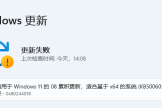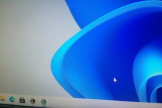Win11如何解决wifi图标消失
Win11如何解决wifi图标消失怎么办呢?不要着急,这问题在软件中还是很容易解决的。出现这个问题主要是因为你对这款软件还不太熟悉,只要你熟悉了这款软件,那么就能够轻松搞定这个问题,下面就一起来详细的了解一下吧。
如果Windows 11的wifi图标消失了,你可以尝试以下几种方法来解决问题:
1. 检查wifi按钮:首先确保你的电脑或设备的wifi按钮已经打开。通常情况下,你可以在电脑的键盘上或者设备的设置中找到wifi按钮。
2. 刷新wifi驱动程序:右键点击任务栏上的开始按钮,然后选择“设备管理器”。在设备管理器中找到网络适配器并展开它。找到你的无线网卡驱动程序,右键点击并选择“卸载设备”。重新启动电脑后,系统会自动重新安装驱动程序。
3. 更新驱动程序:如果刷新驱动程序没有解决问题,你可以尝试更新驱动程序。右键点击任务栏上的开始按钮,然后选择“设备管理器”。在设备管理器中找到网络适配器并展开它。找到你的无线网卡驱动程序,右键点击并选择“更新驱动程序”。选择自动搜索更新的选项,系统将会尝试找到并安装最新的驱动程序。
4. 检查wifi设置:确保wifi功能已经在Windows 11系统中启用。点击任务栏上的wifi图标(如果存在)来检查wifi设置。如果wifi功能被禁用,你可以通过点击wifi图标并选择“打开网络和Internet设置”来重新启用它。
5. 重置网络设置:如果上述方法都没有解决问题,你可以尝试重置网络设置。点击任务栏上的wifi图标(如果存在),然后选择“打开网络和Internet设置”。在设置中找到“网络和Internet”部分,并选择“状态”。在状态页面中找到“网络重置”选项,并点击“重置网络”按钮。重置网络设置可能会删除你的网络配置和连接,你需要重新配置和连接到你的wifi网络。
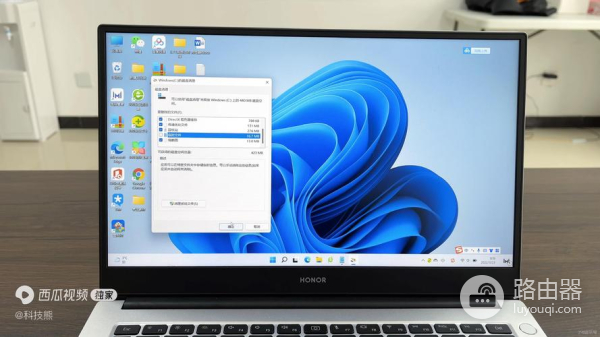
各位用户的疑问大概应该解决了,那么觉得路由器小编整理的Win11如何解决wifi图标消失有用的小伙伴可以收藏起来,路由器小编会一直给大家带来有用的教程。